
Exportera bilder, videor, bildspel och minnen på datorn
Du kan exportera bilder, videor, bildspel och minnen så att du kan importera dem till en annan app och visa och arbeta med dem.
Exportera bilder i ett visst format
Det enklaste sättet att exportera bilder är att dra dem till en plats i Finder. Du kan också använda kommandot Exportera. Då kan du ange inställningar för filformat, filnamn och ordning på undermappar. Du kan välja storlek och format för de exporterade bilderna. Du kan även exportera en Live Photo-bild som en stillbild.
Öppna appen Bilder
 på datorn.
på datorn.Markera det objekt du vill exportera.
Välj Arkiv > Exportera > Exportera [antal] bilder.
Klicka på popupmenyn Bildtyp och välj filtyp för de exporterade bilderna.
JPEG skapar filer i mindre storlek som är lämpliga för webbplatser och andra bildappar.
HEIC, som är förvalt bildformat för Apple-enheter, är ett mer effektivt sätt att lagra bilder utan att försämra bildkvaliteten.
TIFF är ett icke-förstörande filformat som fungerar bra för överföring av bilder mellan datorer och appar.
PNG är ett annat filformat utan kvalitetsförlust som är populärt för bilder på webben och bildredigering.
Om du vill ange storlek, kvalitet och andra exportalternativ för en specifik filtyp kan du klicka på
 bredvid popupmenyn Bildtyp och välja de alternativ du vill använda:
bredvid popupmenyn Bildtyp och välja de alternativ du vill använda: Popupmenyn JPEG-kvalitet (endast JPEG-filer): Välj en upplösning (antalet pixlar i den exporterade bilden) vilken påverkar skärm- och utskriftskvaliteten.
Kryssrutan 16 bitar (endast TIFF-filer): Markera rutan för att exportera en bild som är kompatibel med äldre 16 bitars datorenheter.
Popupmenyn Färgprofil: Välj en färgprofil för att behålla liknande skärm- eller utskriftskvalitet på bildskärmar och skrivare som skiljer sig från dina enheter.
Popupmenyn Storlek: Välj den exporterade bildens storlek.
Klicka på popupmenyn Filnamn och välj namn för de exporterade filerna (det här steget är valfritt).
Du kan namnge de exporterade filerna efter de titlar du gett dem i Bilder, deras filnamn eller ett filnamn med en stigande sifferserie. Om du väljer Sekventiell kan du ange text som visas före varje nummer (t.ex. Födelsedag – 1, Födelsedag – 2 osv.).
Klicka på popupmenyn Format för underliggande mapp och välj hur de exporterade filerna ska delas upp i mappar.
Om du till exempel exporterar bilder från flera olika minnen kan du låta Bilder exportera bilderna i varje minne som en undermapp. Välj Inget om du vill exportera bilderna som enskilda filer utan undermappar.
Klicka på Exportera.
Välj var de exporterade bildfilerna ska sparas och klicka sedan på Exportera.
Tips: Om du är inloggad på ditt Apple‑konto och har iCloud Drive aktiverat kan du exportera bildfiler till iCloud Drive och sedan komma åt dem från valfri Mac, iPhone, iPad, Apple Vision Pro eller Windows-enhet som du har ställt in för användning med iCloud Drive. Se Lagra filer i iCloud Drive.
Exportera bilder i originalformatet
Du kan exportera bilder i det filformat de hade när du importerade dem till bildbiblioteket. En Live Photo-bild exporteras som två separata filer: en stillbildsfil och en videofil.
Öppna appen Bilder
 på datorn.
på datorn.Markera de objekt du vill exportera.
Välj Arkiv > Exportera > Exportera oförändrade original.
Om du vill exportera IPTC-information (tilldelade IPTC-metadata och nyckelord) som en sidecar-XMP-fil markerar du kryssrutan Exportera IPTC som XMP.
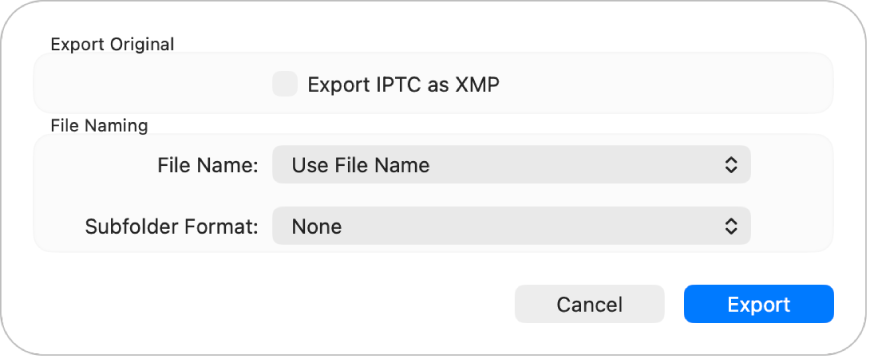
Klicka på popupmenyn Filnamn och välj namn för de exporterade filerna (det här steget är valfritt).
Du kan namnge de exporterade filerna efter de titlar du gett dem i Bilder, deras filnamn eller ett filnamn med en stigande sifferserie. Om du väljer Sekventiell kan du ange text som visas före varje nummer (t.ex. Födelsedag – 1, Födelsedag – 2 osv.).
Klicka på popupmenyn Format för underliggande mapp och välj hur de exporterade filerna ska delas upp i mappar.
Om du till exempel exporterar bilder från flera olika minnen kan du låta Bilder exportera bilderna från varje minne som en undermapp. Välj Inget om du vill exportera bilderna som enskilda filer utan undermappar.
Klicka på Exportera.
Välj var de exporterade bildfilerna ska sparas och klicka på Exportera original.
Exportera videor
När du exporterar en video kan du välja filmkvalitet och om metadata som titel eller bildtext ska inkluderas i den exporterade filmen.
Öppna appen Bilder
 på datorn.
på datorn.Markera de videor du vill exportera.
Välj Arkiv > Exportera > Exportera [antal] videor.
Klicka på popupmenyn Filmkvalitet och välj videoformat för de exporterade videofilerna.
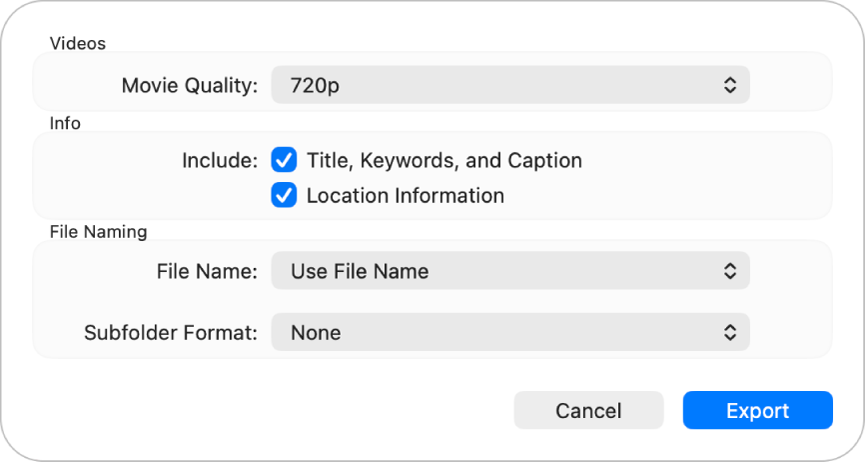
SD (480p) fungerar bra för en vanlig TV. Om videon ska spelas upp på en HDTV eller HD-bildskärm väljer du något av följande HD-format: 720p eller 1080p. På TV-apparater och bildskärmar i Ultra HD används 4K.
Klicka på popupmenyn Filnamn och välj namn för de exporterade filerna (det här steget är valfritt).
Du kan namnge de exporterade filerna efter de titlar du gett dem i Bilder, deras filnamn eller ett filnamn med en stigande sifferserie. Om du väljer Sekventiell kan du ange text som visas före varje nummer (t.ex. Födelsedag – 1, Födelsedag – 2 osv.).
Klicka på popupmenyn Format för underliggande mapp och välj hur de exporterade filerna ska delas upp i mappar.
Om du t.ex. exporterar videor från flera olika dagar kan du låta Bilder exportera varje dag som en undermapp som får samma namn som dagen. Välj Inget om du vill exportera videorna som enskilda filer utan undermappar.
Klicka på Exportera.
Välj var de exporterade videofilerna ska sparas och klicka på Exportera.
Tips: Om du är inloggad med ditt Apple‑konto, och iCloud Drive är aktiverat, kan du exportera videofiler till iCloud Drive och sedan komma åt dem från valfri Mac, iPhone, iPad, eller Windows-dator som du har ställt in för användning med iCloud Drive. Se Lagra filer i iCloud Drive.
Exportera bildspel
Du kan exportera bildspel och dela dem med andra. När du exporterar ett bildspel skapar Bilder en videofil med det format som du väljer.
Öppna appen Bilder
 på datorn.
på datorn.Klicka på ett bildspel under Projekt i sidofältet.
Klicka på Exportera i verktygsfältet eller välj Arkiv > Exportera > Exportera bildspel.
Ange ett filnamn för bildspelsvideon i fältet Spara som.
Klicka på popupmenyn Format och välj en filtyp för den exporterade videon.
SD (480p) fungerar bra för en vanlig TV. Om bildspelet ska spelas upp på en HDTV eller HD-bildskärm väljer du något av följande HD-format: 720p eller 1080p.
Välj var den exporterade bildspelsvideon ska sparas och klicka sedan på Spara.
Exportera minnesvideor
Du kan exportera minnen och dela dem med andra. När du exporterar ett minne skapar Bilder en videofil med det videoformat som du väljer.
Öppna appen Bilder
 på datorn.
på datorn.Klicka på Minnen i sidofältet och dubbelklicka sedan på det minne du vill exportera.
Du stoppar uppspelningen av ett minne genom att trycka på mellanslagstangenten.
Välj Arkiv > Exportera > Exportera minnesvideo.
Ange ett filnamn för minnet i fältet Spara som.
Klicka på popupmenyn Plats och välj sedan en plats för det exporterade minnet.
Klicka på popupmenyn Riktning och välj Liggande, Stående eller Kvadrat som riktning.
Klicka på popupmenyn Proportion och välj en visningsproportion (16:9, 4:3 eller Original).
Klicka på Spara.